Лучшие геймпады для ПК: играем на компьютере, как на приставке
На ПК не всегда комфортно играть, используя клавиатуру и мышь. Часто намного удобней подключить геймпад. В этой статье мы расскажем вам, для каких игр подходят джойстики, и на какие модели стоит обратить внимание.


Понятно, что для игры в соревновательные шутеры или стратегии (МОВА) не очень удобно использовать геймпады — можно даже сказать, что это невозможно. Однако есть такие игры, которые практически по умолчанию готовятся под игру на джойстике.
Какие игры для геймпада на ПК подходят лучше всего?
Файтинги
Пробовали когда-нибудь сыграть на «клавомыши» в игры наподобие Mortal Kombat или Injustice? Когда один из игроков использует клавиатуру, а другой — мышь? Или же делят одну «клаву» на двоих. Это очень неудобно. Куда лучше подключить два геймпада к компьютеру и наслаждаться игрой вместе с товарищем. Какие файтинги мы порекомендуем для игры на джойстике на ПК?
- Injustice 2 — классический файтинг, персонажи которого взяты из вселенной DC Comics.
- Mortal Kombat 11 — хит вышел в 2019 году и не нуждается в дополнительном представлении.
- Tekken 7 — для любителей классических японских файтингов.
- Sifu — новая хардкорная игра в жанре файтингов на прохождение.
Спортивные симуляторы
Тем, кто привык играть в FIFA или NBA на клавиатуре, это тоже будет интересно. Допустим, ваши пальцы уже умело скользят по клавишам, однако этими играми удобнее наслаждаться, используя контроллер. Представьте, все необходимые кнопки органично располагаются у вас в руках, а не под руками. Не нужно никуда тянуться. Особенно комфортно использовать геймпады, когда играешь друг против друга с одного ПК. Еще один большой плюс — подключив джойстики, вы можете удобнее расположиться подальше от монитора и вытянуть ноги. Причем, сильно долго переучиваться не придется, ведь играть на геймпаде на ПК очень комфортно, а, как известно, к хорошему привыкают быстро.
Слэшеры на прохождение
Игры, где от вас требуется перемещаться и драться мечом, тоже буквально заточены под джойстики. Такие проекты, как правило, часто выходят именно на консолях и не все из них доступны для игры на ПК. CHIP рекомендует поиграть в:
- Dark Souls 3 — интересный соулс-лайк слэшер в очень атмосферной вселенной средневековья.
- God of War — некогда эксклюзив PS4 не так давно портирован на платформу Windows, шедевр быстро собрал восторженные отклики игроков на ПК.
- Elden Ring — горячо ожидаемая игра от создателей серии Dark Souls и Bloodborne (очень высоко оценена и критиками, и пользователями).
На какие геймпады для ПК стоит обратить внимание?
Перечислить все игры для джойстика невозможно — мы лишь отметили некоторые популярные жанры и их ярких представителей. С самими контроллерами все намного проще: есть модели подороже, есть — подешевле. Какие-то бренды специализируются на бюджетных вариантах и развивают продукция в рамках этого ценового сегмента, другие же — настроены на выпуск топовых представителей для искушенных геймеров.
Defender Omega
- Тип подключения: проводной
- Количество кнопок: 12
- Виброотдача: есть
- Длина кабеля: 180 см
Классический представитель бюджетных геймпадов для ПК. Можно сказать, лучший и самый популярный вариант за свою цену. Внешне очень похож на контроллер для PlayStation 2. Особенно удивляет наличие виброотдачи для геймпада дешевле 1000 рублей. Джойстик оснащен двумя стиками, которые служат исправно и достаточно долго. Их замена не потребуется: при такой стоимости самого геймпада проще купить новый.
CBR CBG 956
- Тип подключения: беспроводной
- Количество кнопок: 12
- Виброотдача: есть
- Радиус действия: 10 м
Многих подкупает внешний вид этой модели. Выглядит контроллер очень строго и удобно лежит в руках. Кстати говоря, этот геймпад для компьютера совместим с Android и PS3. Получается, можно купить джойстик для ПК и играть на нем с комфортом еще и на смартфоне. Работает он на собственном аккумуляторе автономно в течение 8 часов. Также очень быстро заряжается. Из беспроводных геймпадов для ПК, CBR CBG 956 — наиболее привлекательный вариант.
Logitech G Gamepad F310
- Тип подключения: проводной
- Количество кнопок: 14
- Виброотдача: нет
- Длина кабеля: 180 см
Это, пожалуй, самый популярный контроллер для компьютера. Его вряд ли можно назвать бюджетным, однако и дорогим он тоже не является. Тот случай, когда устройство стоит каждого потраченного на него рубля. Износостойкий корпус, защищенный от повреждений, удобное расположение клавиш и легкость в переключении режима игры — миллионы геймеров по всему миру предпочли его именно за это. Этот геймпад также совместим с телевизорами на базе Android TV.
Microsoft Xbox Controller
- Тип подключения: беспроводной
- Количество кнопок: 16
- Виброотдача: есть
- Радиус действия: 10 м
Переходим к геймпадам, которые входят в комплектацию игровых консолей. Главная особенность этого контроллера от Microsoft — он работает на сменных аккумуляторах (обыкновенных батарейках). Длительность автономной работы зависит от качества батареек. Также можно дополнительно купить заряжаемый аккумулятор. Чтобы играть на ПК контроллером Xbox, нужно подключить в USB-порт специальный датчик, который иногда идет в комплекте (этот маячок должен быть строго предназначен для ПК — настоятельно рекомендуем проконсультироваться с продавцом).
PlayStation DualSense
- Тип подключения: беспроводной
- Виброотдача: есть
- Радиус действия: 10 м
Среди всех консольных контроллеров, этот пользуется самым большим спросом. Так уж повелось, что приставка от Sony в наших краях популярнее, чем ее конкурент от Microsoft. Поэтому для ПК чаще всего покупают именно DualSense от PS4. Кому-то он кажется удобнее, чем Xbox Series контроллер, другим нравится, что он работает на долговечном аккумуляторе, который можно заряжать и пользоваться им лет 5. Здесь все упирается во вкусовщину. DualSense совместим и с ПК, и с ОС от Apple (iOS, Mac). Джойстик оснащен сенсорной панелью, с помощью которой также можно управлять игровым процессом. Положительные отзывы на торговых площадках — доказательство тому, что этот геймпад признают одним из самых лучших.
Как подключить геймпад к ПК?
Здесь каких-либо дополнительных знаний не потребуется. К примеру, платформа Steam подгружает все необходимые драйверы, если обнаружит подключенный контроллер. Чаще всего в инструкции, которая идет в комплекте, указан веб-адрес для загрузки специального ПО. Скачав нужный софт, вы сможете также переназначать клавиши управления и менять некоторые параметры (чувствительность стиков и пр.). Для регулировки настроек контроллера в Steam не нужно никаких дополнительных действий — все делается через меню игры, так как платформа адаптирует интерфейс под игру на джойстике.
На нашем сайте еще много чего интересного:


















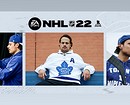
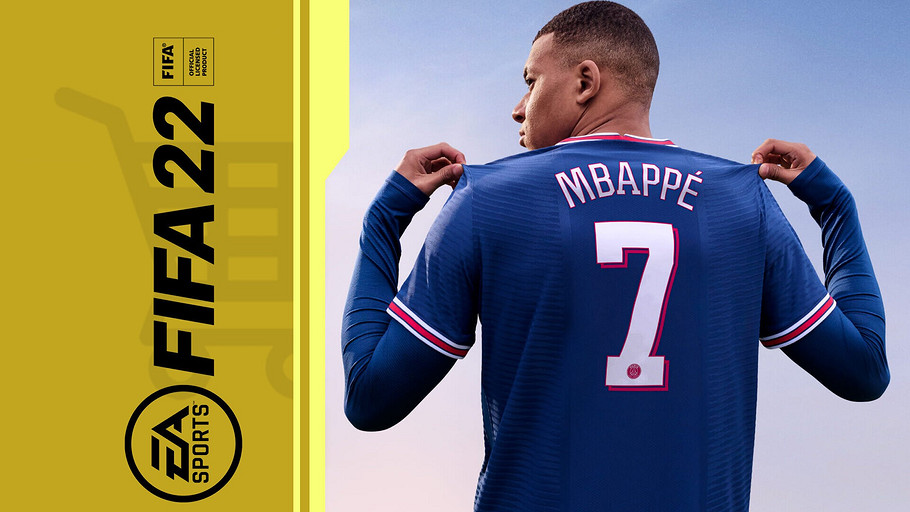

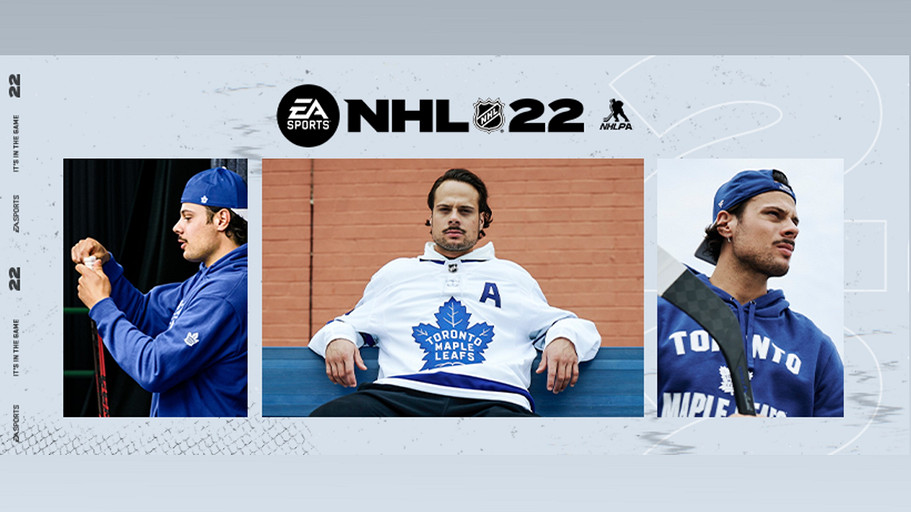



























 Читайте нас в социальных сетях
Читайте нас в социальных сетях